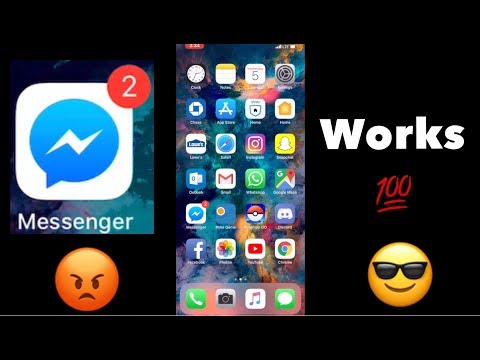
विषय
कभी-कभी, हम अपने कुछ फेसबुक "मित्रों" के फेसबुक संदेशों को पढ़ना नहीं चाहते हैं, लेकिन यहां बताया गया है कि उन संदेशों को बिना खोले कैसे हटाया जाए।
कई कारण हैं कि आप बिना पढ़े हुए फेसबुक संदेश को क्यों हटाना चाहते हैं, अधिकतर क्योंकि फेसबुक में रीड रिसिप्ट शामिल हैं, इसलिए जब आप किसी संदेश को खोलते हैं, तो भेजने वाले को पता होता है कि आप उसे पढ़ते हैं या नहीं, लेकिन यदि आपको किसी से अनचाहा संदेश मिला उनके नए फेसबुक पेज को लाइक करके उनकी मदद करने के बारे में "दोस्त", आप इसे केवल हटाना चाहते हैं और अपने दिन के साथ जाना चाहते हैं, लेकिन यदि आप इसे पहले पढ़ते हैं और फिर इसे हटाते हैं, तो आप थोड़ा परेशानी में हैं।
हालाँकि, ऐसे तरीके हैं जिनसे आप किसी फेसबुक संदेश को बिना खोले हटा सकते हैं, इस प्रकार अभी भी इसे बिना पढ़े जाने के रूप में बिना पढ़े चिह्नित किया जा सकता है, और दूसरा व्यक्ति बस यह मान लेगा कि आपने इसे अभी तक पढ़ा नहीं है, अन्यथा वे करेंगे देखें कि आपने इसे पढ़ा है और आश्चर्य है कि आपने अभी तक प्रतिक्रिया क्यों नहीं दी है।
साथ ही, फेसबुक आपको संदेश का एक छोटा सा अंश देता है, आमतौर पर पहला वाक्य या दो। उस अकेले से, आप देख सकते हैं कि संदेश के बारे में वैसे भी क्या है जो इसे खोलने के बिना भी है, जो एक जीत की स्थिति है।
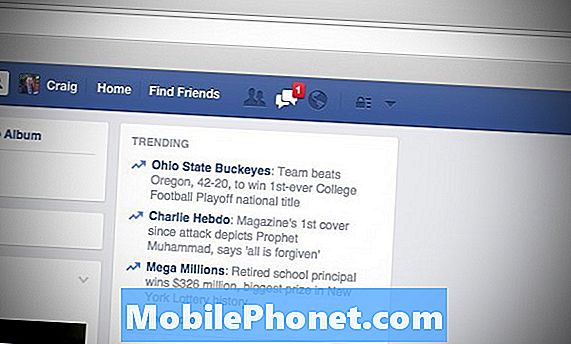
हम आपको दिखाएंगे कि आपके कंप्यूटर पर अपठित फेसबुक संदेशों को कैसे हटाया जाए, साथ ही साथ फेसबुक मैसेंजर के साथ अपने मोबाइल डिवाइस पर भी।
अपने कंप्यूटर पर अपठित फेसबुक संदेश हटाएं
यदि आपको सबसे ऊपर Facebook टूलबार में संदेश आइकन के बगल में खतरनाक लाल बैज मिलता है, तो घबराएं नहीं। ऐसा कोई तरीका है कि आप इसे पहले स्थान पर खोले बिना इसे हटा सकते हैं।
जब आप फेसबुक संदेश प्राप्त करते हैं, तो आपको संदेश आइकन के बगल में टूलबार में एक छोटा लाल बैज मिलेगा। यदि आप इसे खोलना नहीं चाहते हैं, और इसके बजाय इसे हटा दें, तो इन सरल चरणों का पालन करें।
- स्क्रीन के शीर्ष पर टूलबार में संदेश आइकन के बगल में लाल बैज पर क्लिक करें।
- एक पॉप-अप आपके सबसे हाल के फेसबुक संदेश वार्तालापों को सूचीबद्ध करता हुआ दिखाई देगा, जिसमें बिना पढ़े संदेशों पर प्रकाश डाला जाएगा।
- उस पॉप-अप के निचले भाग की ओर, क्लिक करें सभी देखें.
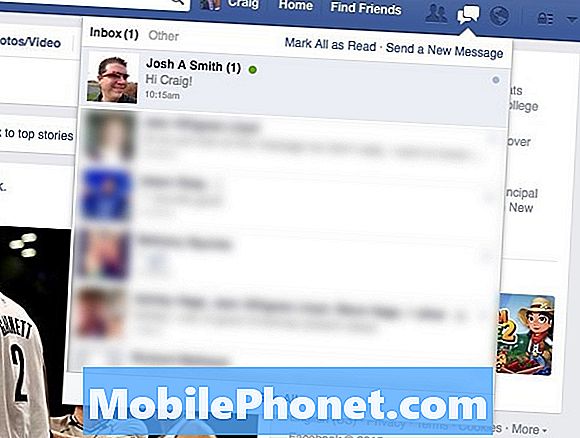
- आपको अपने फेसबुक संदेशों के विस्तृत दृश्य के लिए निर्देशित किया जाएगा। तकनीकी रूप से, ऐसा करने से स्वचालित रूप से सबसे हाल के अपठित संदेश नहीं खुलते हैं, इसलिए आपको अभी भी स्पष्ट होना चाहिए।
- यहां से, एक अपठित फेसबुक संदेश पर होवर करें और पॉप अप करने वाले छोटे एक्स आइकन पर क्लिक करें। यह संदेश को संग्रहीत करेगा और इसे सूची से हटा देगा, क्योंकि आप फेसबुक वेब इंटरफेस का उपयोग करके तकनीकी रूप से संदेशों को हटा नहीं सकते हैं।
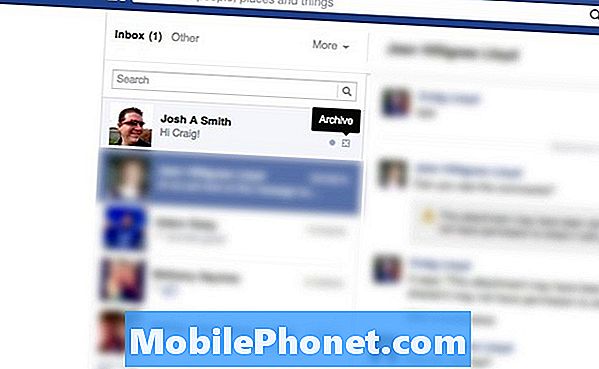
किसी भी मामले में, यह सब वहाँ है!
अपने मोबाइल डिवाइस पर अपठित फेसबुक संदेशों को हटाएं
मोबाइल उपकरणों पर अपठित फेसबुक संदेशों को हटाना थोड़ा आसान है, ज्यादातर इसलिए क्योंकि फेसबुक मैसेंजर ऐप वास्तव में उपयोग करना आसान है और एक सहज डिजाइन के साथ आता है। फेसबुक मैसेंजर में अपठित फेसबुक संदेशों को आसानी से और शीघ्रता से हटाने का तरीका यहां बताया गया है।
- जब आप फेसबुक मैसेंजर खोलते हैं, तो आपको अपने संदेशों की एक सूची दिखाई देगी, जिसमें बिना पढ़े हुए संदेश बोल्ड दिखाई देंगे।
- बस एक अपठित फेसबुक संदेश पर बाईं ओर स्वाइप करें और टैप करें हटाना। सुनिश्चित करें कि गलती से संदेश पर टैप न करें, जो इसे खोल देगा और इसे पढ़ने के रूप में चिह्नित करेगा।
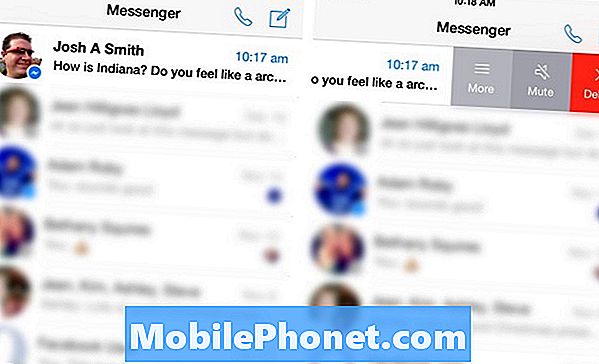
- आपको यह पूछते हुए एक पॉप-अप मिलेगा कि क्या आप संदेश को हटाना चाहते हैं या संग्रह करना चाहते हैं। जो भी आप चुनते हैं वह ठीक है, क्योंकि दोनों विकल्प सूची से संदेश को हटा देंगे।
यही सब है इसके लिए! अब, जब भी आपको एक फेसबुक संदेश प्राप्त होता है, जिसे आप खोलना और पढ़ना नहीं चाहते हैं, तो आप इसे कभी भी खोले बिना आसानी से हटा सकते हैं।


